- Microsoft Store -sovellus on ohjelma, joka toimii välityspalvelimena Microsoft Storelle, joka on Microsoftin luoma digitaalinen jakelualusta.
- Microsoft Storessa on joitain parhaita ladattavia sovelluksia pelejä jotka on erityisesti suunniteltu toimimaan Windows 10: ssä.
- Tämä artikkeli on osa paljon suurempaa Microsoft Store Issues -keskus, joten tarkista se, jos kohtaat vastaavia ongelmia tulevaisuudessa.
- Käy räätälöityjä Microsoft Store -sivu mielenkiintoisempia artikkeleita.
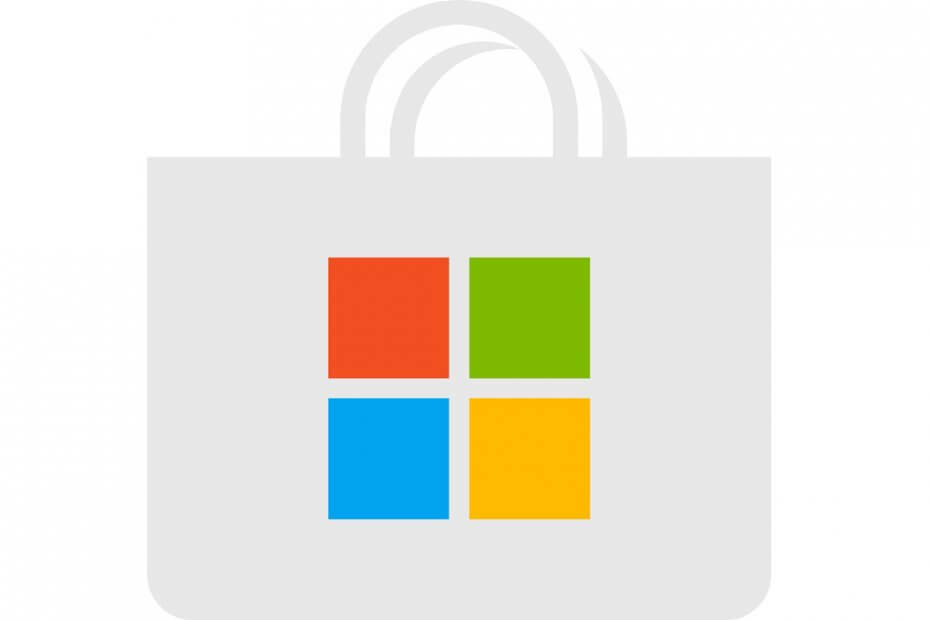
- Lataa Restoro PC: n korjaustyökalu joka tulee patentoidun tekniikan mukana (patentti saatavilla tässä).
- Klikkaus Aloita skannaus löytää Windows-ongelmat, jotka saattavat aiheuttaa tietokoneongelmia.
- Klikkaus Korjaa kaikki korjata tietokoneen turvallisuuteen ja suorituskykyyn vaikuttavat ongelmat
- Restoro on ladannut 0 lukijoita tässä kuussa.
Yleissovellukset ovat erittäin tärkeä osa Windows 10 käyttöjärjestelmä, ja ainoa tapa saada ne on Microsoft Storen kautta.
Mutta jos Microsoft Store ei toimi, myös Universal-sovellukset eivät toimi, joten teimme sinulle muutaman ratkaisun, jos sinulla on ongelmia Microsoft Storen kanssa päivityksen jälkeen Windows 10: een.
Kuinka korjaan Microsoft Storen, jos se ei toimi?
Microsoft Store on tärkeä osa Windows 10: tä, mutta monet käyttäjät ilmoittivat sen ongelmista. Puhuttaessa asioista, tässä on joitain yleisiä ongelmia, joista käyttäjät ilmoittivat:
-
Microsoft Store ei avaudu, lataudu
- Käyttäjien mukaan joskus Microsoft Store ei avaudu ollenkaan heidän PC: llä.
- Olemme jo käsitelleet tätä asiaa yksityiskohtaisesti omassa artikkelissaan, joten muista tarkistaa siitä lisätietoja.
-
Microsoft Store -välimuisti voi olla vaurioitunut
- Tämä on toinen iso ongelma, jonka voit kohdata, mutta olemme jo käsitelleet tätä asiaa artikkelissamme Microsoft Store -välimuisti voi olla vaurioitunut artikla.
-
Microsoft Storeen ei pääse
- Tämä ongelma voi johtua useista syistä, mutta yleinen syy on yleensä virustentorjunta.
- Yritä poistaa virustentorjunta käytöstä ja tarkista, ratkaiseeko se ongelman.
-
Microsoft Store ei asenna sovelluksia
- Monet käyttäjät ilmoittivat, että Microsoft Store ei asenna sovelluksia lainkaan.
- Tämä voi olla vain väliaikainen häiriö, mutta sinun pitäisi pystyä korjaamaan se tyhjentämällä välimuisti.
1. Nollaa Microsoft Kauppa
- Siirry hakuun, kirjoita juosta ja avaa Juosta.
- Suorita-ruututyypissä wsreset.exe ja osui Tulla sisään.
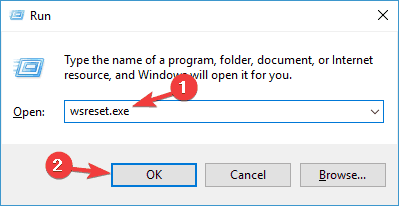
Tämä komento nollaa Microsoft Store -kaupan ja toivottavasti pystyt lataamaan ja käyttämään sovelluksiasi uudelleen.
Microsoft Storen palauttaminen on todennäköisesti yleisin ratkaisu tähän ongelmaan, ja toivon, että se auttaa myös sinua. Kaupan nollaaminen on hyvin yksinkertaista, ja sinun tarvitsee vain tehdä tämä:
2. Tarkista, onko alueesi ja kellosi oikea
- Avaa Asetukset-sovellus. Voit tehdä sen nopeasti painamalla Windows-näppäin + I pikakuvake.
- Kun Asetussovellus avautuu, siirry kohtaan Aika ja kieli -osiossa.
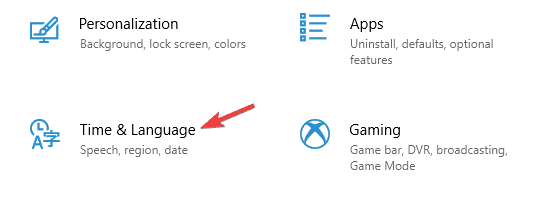
- Tarkista, onko päivämäärä ja aika oikea.
- Jos ei, poista se käytöstä Aseta aika automaattisesti ja kytke se takaisin päälle.
- Varmista lisäksi, että aikavyöhyke on oikea.
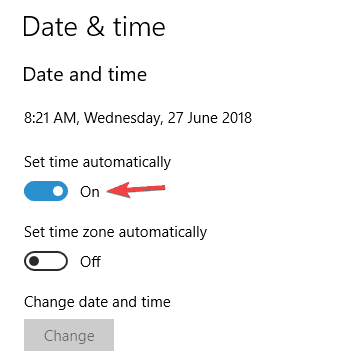
- Navigoida johonkin Alue ja kieli vasemmassa ruudussa.
- Määritä maaksi tai alueeksi Yhdysvallat.
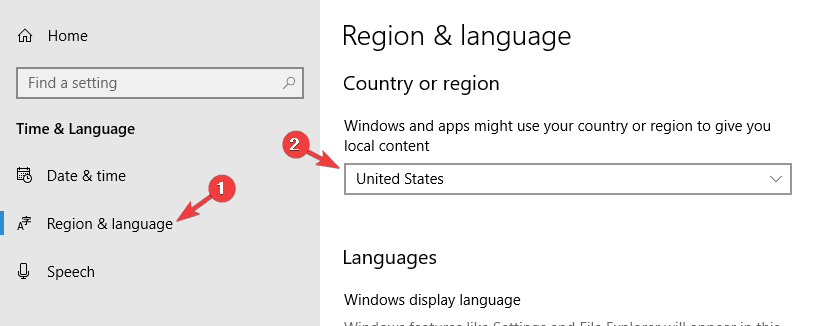
Kun olet tehnyt nämä muutokset, tarkista, onko Microsoft Storen ongelma edelleen olemassa. Monet Microsoft Store -ongelmat voivat ilmetä, jos päivämäärässä ja kellonajassa tai alueellisissa asetuksissa on ongelma.
Microsoft Store on tiiviisti yhteydessä alueeseesi, ja jos alueelliset asetukset eivät ole oikein, et välttämättä pysty käyttämään Microsoft Storea lainkaan.
3. Tarkista virustentorjunta

Joskus Microsoft Store ei toimi tietokoneellasi virustentorjuntaohjelmiston takia. Voit kuitenkin korjata tämän ongelman yksinkertaisesti poistamalla tietyt virustentorjuntaominaisuudet käytöstä. Jos se ei toimi, sinun on ehkä poistettava virustentorjunta kokonaan käytöstä.
Monet käyttäjät ilmoittivat ongelmista McAfee, ja heidän mukaansa ainoa ratkaisu oli poistaa sovellus kokonaan. Muista, että muut virustentorjuntatyökalut voivat aiheuttaa tämän ongelman, joten yritä poistaa virustorjuntaohjelmisto.
Jos virustorjunnan poistaminen ratkaisee ongelman, sinun kannattaa harkita siirtymistä toiseen virustentorjuntaratkaisuun. Jos haluat varmistaa, että tietokoneesi on täysin suojattu, suosittelemme kokeilemaan Bitdefender.
4. Asenna puuttuvat päivitykset
- Avaa Asetukset-sovellus ja mene Päivitys ja suojaus -osiossa.
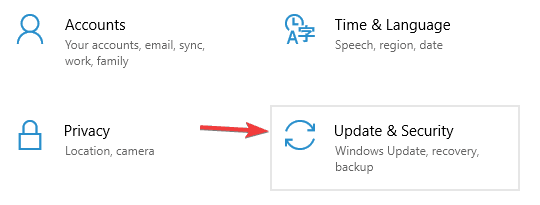
- Napsauta nyt Tarkista päivitykset -painiketta.
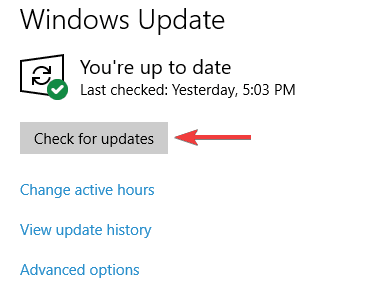
Jos päivityksiä on saatavilla, ne ladataan taustalla ja asennetaan heti, kun käynnistät tietokoneen uudelleen. Kun kaikki on ajan tasalla, yritä käynnistää Microsoft Store uudelleen ja tarkista, toimiiko se.
Käyttäjien mukaan joskus voit korjata Microsoft Store -ongelmat yksinkertaisesti asentamalla uusimmat Windows-päivitykset. Windows 10 asentaa puuttuvat päivitykset yleensä automaattisesti, mutta joskus saattaa jäädä väliin päivitys tai kaksi tiettyjen ongelmien takia.
5. Poista välityspalvelimesi käytöstä
- Avaa Asetukset-sovellus ja mene Verkko ja Internet -osiossa.
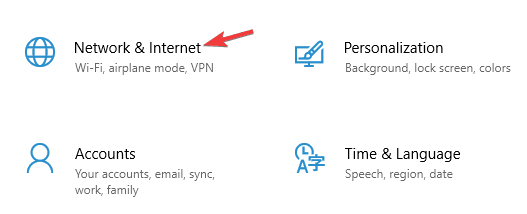
- Valitse Välityspalvelin vasemmalla olevasta valikosta. Poista kaikki asetukset käytöstä oikeanpuoleisessa ruudussa.
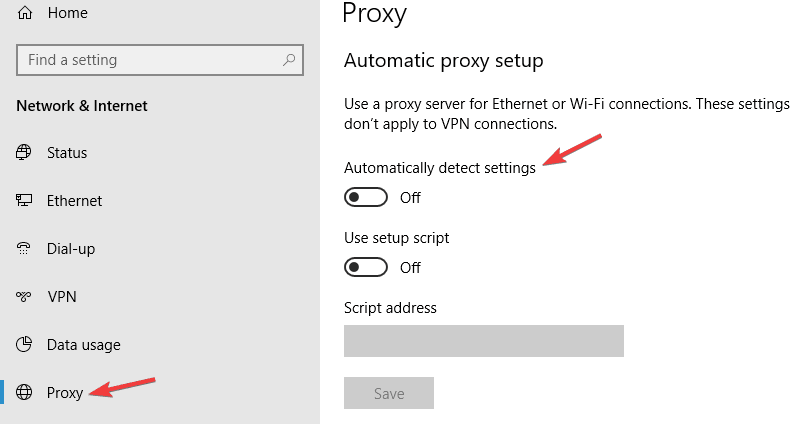
Suorita järjestelmän skannaus mahdollisten virheiden löytämiseksi

Lataa Restoro
PC-korjaustyökalu

Klikkaus Aloita skannaus löytää Windows-ongelmia.

Klikkaus Korjaa kaikki korjata patentoidun tekniikan ongelmat.
Suorita PC Scan with Restoro Repair Tool -työkalu löytääksesi virheitä, jotka aiheuttavat tietoturvaongelmia ja hidastuksia. Kun tarkistus on valmis, korjaus korvaa vahingoittuneet tiedostot uusilla Windows-tiedostoilla ja komponenteilla.
Monet käyttäjät käyttävät valtakirja Jos haluat suojata heidän yksityisyyttään verkossa, välityspalvelin voi kuitenkin joskus häiritä Microsoft Storea ja estää sinua käyttämästä sitä.
Tämän tekemisen jälkeen välityspalvelimesi tulisi poistaa käytöstä ja Microsoft Store alkaa toimia uudelleen. Jos olet edelleen huolissasi yksityisyydestäsi, on ehkä aika harkita a VPN.
Markkinoilla on monia upeita VPN-työkaluja, mutta yksi parhaista on Cyberghost VPN (tällä hetkellä 77% alennus), joten jos haluat suojata yksityisyyttäsi, muista kokeilla sitä.
6. Asenna Microsoft Store uudelleen
- Lehdistö Windows-näppäin + S ja kirjoita voiman kuori.
- Oikealla painikkeella Windows PowerShell Tulosluettelosta ja valitse Suorita järjestelmänvalvojana.
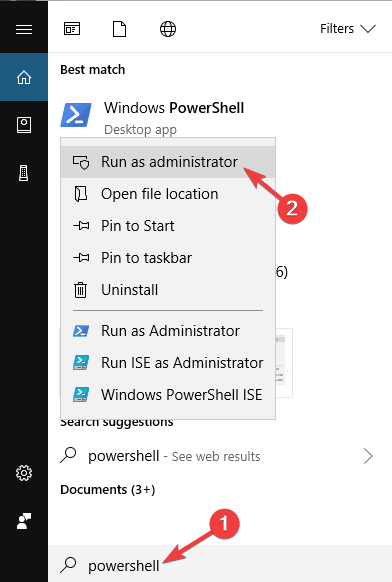
- Liitä seuraava komento ja paina Tulla sisään käyttää sitä.:
-
Get-AppXPackage -AllUsers -Nime Microsoft. WindowsStore | Foreach {Add-AppxPackage -DisableDevelopmentMode -Rekisteröi "$ ($ _. InstallLocation) AppXManifest.xml" -Verbose}
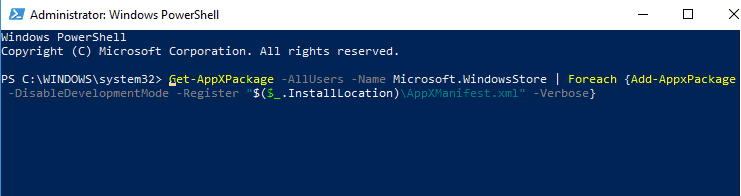
-
Get-AppXPackage -AllUsers -Nime Microsoft. WindowsStore | Foreach {Add-AppxPackage -DisableDevelopmentMode -Rekisteröi "$ ($ _. InstallLocation) AppXManifest.xml" -Verbose}
Jos Microsoft Store ei toimi tietokoneellasi, voit ehkä korjata ongelman yksinkertaisesti asentamalla sen uudelleen. Tämä on hieman edistyksellinen toimenpide, mutta voit suorittaa sen käyttämällä PowerShell.
Kun komento on suoritettu, Microsoft Store asennetaan uudelleen ja ongelma on ratkaistava pysyvästi.
7. Poista tiedostot LocalCache-kansiosta
- Lehdistö Windows-näppäin + R ja kirjoita % localappdata%.
- Lehdistö Tulla sisään tai napsauta OK.
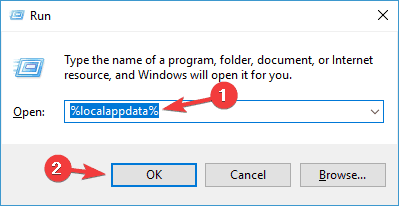
- Navigoida johonkin PaketitMicrosoft. WindowsStore_8wekyb3d8bbweLocalCache hakemistoon.
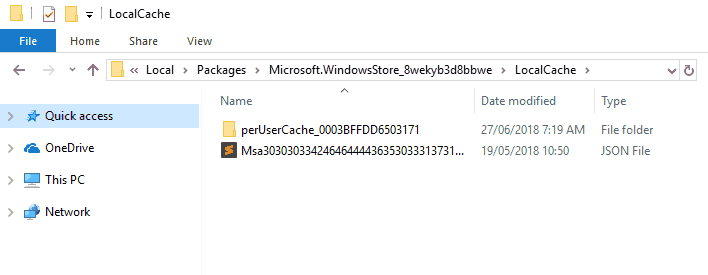
- Poista nyt kaikki tiedostot ja hakemistot LocalCache kansio.
Sen jälkeen yritä käynnistää Microsoft Store uudelleen ja tarkista, onko ongelma edelleen olemassa. Käyttäjien mukaan joskus ongelmia voi esiintyä Microsoft Storessa paikallisen välimuistin ongelmien takia.
Välimuistisi voi vioittua, mikä aiheuttaa tämän ja muiden virheiden esiintymisen. Voit kuitenkin korjata välimuistin ongelmat yksinkertaisesti poistamalla LocalCache kansio.
8. Ota käyttäjätilien valvonta käyttöön
- Lehdistö Windows-näppäin + S ja kirjoita käyttäjätilin hallinta.
- Valitse Muuta käyttäjätilin valvontaa asetukset.
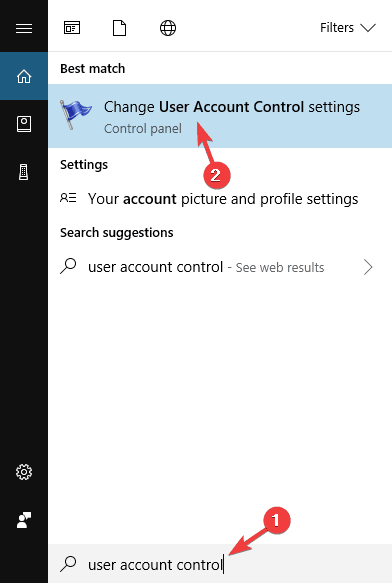
- Siirrä liukusäädin toiseen asentoon ja napsauta OK tallentaa muutokset.
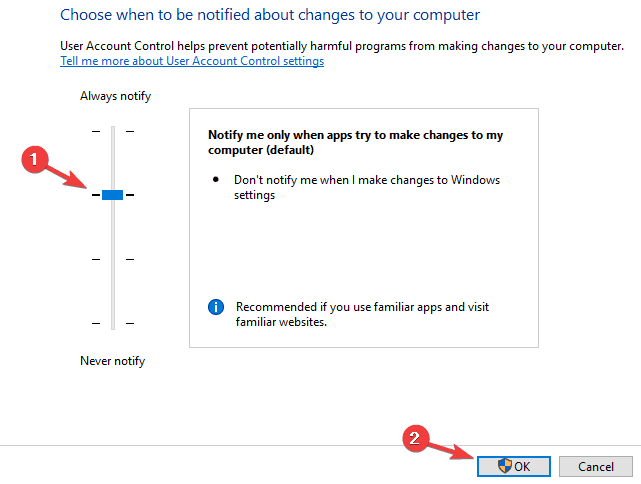
Käyttäjien mukaan joskus ongelman pääasiallinen syy voi olla Käyttäjätilien valvonta. Tämä on suojausominaisuus, joka ilmoittaa aina, kun sovellus yrittää suorittaa toiminnon, joka vaatii järjestelmänvalvojan oikeudet.
Vaikka tämä saattaa olla hyödyllinen ominaisuus, usein käyttäjien valintaikkunat ovat usein poissa käytöstä. Useat käyttäjät ilmoittivat kuitenkin, että Käyttäjätilien valvonta -ominaisuuden poistaminen käytöstä aiheutti ongelmia Microsoft Storessa.
Jos Microsoft Store ei toimi tietokoneellasi, voit yrittää ottaa käyttäjätilin valvonnan käyttöön ja tarkistaa, ratkaiseeko se ongelman. Kun Käyttäjätilien valvonta on kytketty päälle, Microsoft Storen ongelma on ratkaistava.
9. Luo uusi käyttäjätili
- Avaa Asetukset-sovellus ja mene Tilit -osiossa.
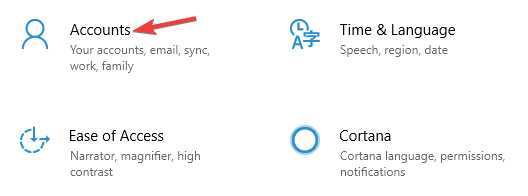
- Mene Perhe ja muut ihmiset -osio vasemmassa ruudussa.
- Napsauta nyt Lisää joku muu tähän tietokoneeseen.
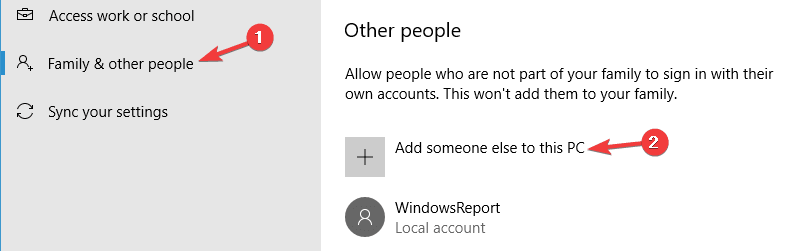
- Valitse Minulla ei ole tämän henkilön kirjautumistietoja.
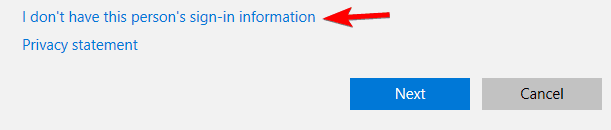
- Sinua pyydetään syöttämään Microsoft-tili kirjautumistiedot.
- Valitse Lisää käyttäjä ilman Microsoft-tiliä.
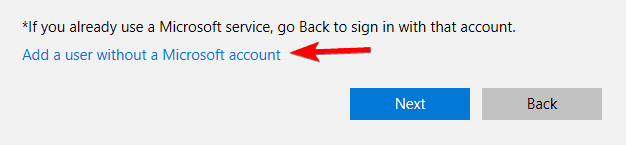
- Kirjoita haluamasi käyttäjänimi ja napsauta Seuraava edetä.
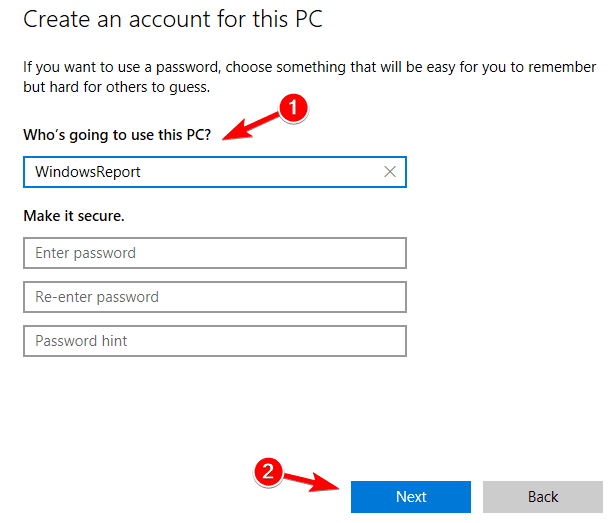
Joskus Microsoft Store -ongelmia voi esiintyä käyttäjätilisi vuoksi. Tilisi voi vioittua, mikä voi johtaa moniin ongelmiin. Ongelman korjaamiseksi on suositeltavaa luoda uusi käyttäjätili ja tarkistaa, auttaako se.
Kun olet luonut uuden käyttäjätilin, vaihda siihen ja tarkista, toimiiko Microsoft Store oikein. Jos se toimii, sinun on siirrettävä henkilökohtaiset tiedostosi uudelle tilille ja aloitettava sen käyttäminen vanhan tilisi sijaan.
Jos sinulla on kommentteja tai ehdotuksia tai ehkä jokin muu ratkaisu Microsoft Store -ongelmaan, kerro meille kommenteissa, koska lukijamme haluaisivat tietää enemmän tästä asiasta.
 Onko sinulla vielä ongelmia?Korjaa ne tällä työkalulla:
Onko sinulla vielä ongelmia?Korjaa ne tällä työkalulla:
- Lataa tämä tietokoneen korjaustyökalu arvioitu erinomaiseksi TrustPilot.comissa (lataus alkaa tältä sivulta).
- Klikkaus Aloita skannaus löytää Windows-ongelmat, jotka saattavat aiheuttaa tietokoneongelmia.
- Klikkaus Korjaa kaikki korjata patentoidun tekniikan ongelmat (Yksinomainen alennus lukijamme).
Restoro on ladannut 0 lukijoita tässä kuussa.
Usein Kysytyt Kysymykset
Joo. Yksi tapa ladata sovelluksia ja pelejä ilman Microsoft Storea on käyttää Adguard Storea.
Joo. Sovellukset ja pelit eivät tarvitse sitä käynnistettäväksi. Kuitenkin sinä ei voi päivittää mitään sovellustasi tai asenna uusia ilman sitä.
Joo. Microsoft Storen käyttö on täysin ilmaista. Jokaisella sovelluksella ja pelillä on kuitenkin oma hinnoittelutapa. Onneksi, monet niistä ovat ilmaisia.


